Sommige e-mailbijlagen zijn gevoeliger dan andere, net zoals sommige e-mailontvangers meer verantwoordelijk zijn dan anderen. Chrome-extensie docTrackr laat je Gmail-bijlagen versleutelen, machtigingen instellen en ze op afstand vernietigen. Het waarschuwt u ook wanneer een ontvanger wordt geopend of een bijlage wordt afgedrukt, zodat u de volgende keer dat uw vriendelijke vriend beweert geen bijlage te hebben ontvangen, kunt bellen met Shenanigans.

Wanneer docTrackr wordt geïnstalleerd, voegt het een knop toe naast de knop voor normale bijlagen in het opstelvenster van Gmail. Er wordt ook een knop rechts van de adresbalk van Chrome toegevoegd die een koppeling biedt naar het dashboard van docTrackr. Klik op de bijlageknop van docTrackr om een PDF te selecteren om te coderen en bij te voegen. DocTrackr ondersteunt momenteel alleen pdf's, maar geeft aan dat ondersteuning voor andere bestandsindelingen binnenkort beschikbaar is.
Wanneer u op Verzenden op een e-mail klikt met een beveiligde docTrackr-bijlage, opent de extensie een venster waarin u toegangsrechten kunt selecteren. Uw keuzes zijn: kunnen bekijken, afdrukken, bewerken. U kunt ook een vervaldatum selecteren voor toegang tot de bijlage. Klik op de knop Beveiligen en delen om de e-mail te verzenden.

Gerelateerde verhalen
- Hoe u kunt voorkomen dat Google+ gebruikers u e-mailen
- Zelfvernietigende berichten verzenden op iOS
- Hoe te voorkomen dat Gmail standaard afbeeldingen weergeeft
Aan de ontvangende kant moet de bijlage worden geopend met behulp van Adobe Reader. Ik kon een docTrackr bijvoorbeeld niet openen met Voorvertoning in OS X. Ook is voor een alleen-lezen bijlage de afdrukknop in Adobe Reader grijs weergegeven.
U ontvangt een e-mailmelding wanneer uw ontvanger de bijlage opent. Je kunt ook de activiteit bekijken van alle Gmail-bijlagen die je hebt verzonden met docTrackr op zijn dashboard. En als u bent vergeten een vervaldatum in te stellen of een te ver in de toekomst in te stellen, kunt u op de knop Uitschakelen op het dashboard klikken voor een bijlage. Er is ook een knop Inschakelen om de koers om te keren.

(Via AddictiveTips)


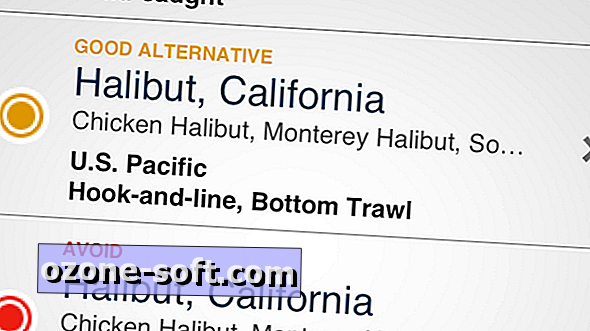










Laat Een Reactie Achter